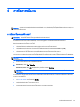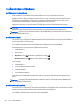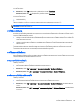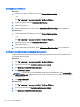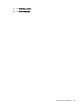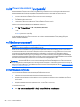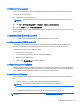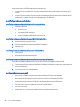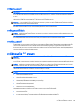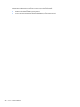HP Notebook Computers Reference Guide - Windows 7 and Windows Vista
การเริ่มไฮเบอรเนต:
▲ Windows 7—เลือก เริ่ม คลิกที่ลูกศรขางๆ ปุมปดเครื่อง แลวคลิก ไฮเบอรเนต
Windows Vista—เลือก เริ่ม คลิกที่ลูกศรขางๆ ปุมล็อค แลวคลิก ไฮเบอรเนต
การออกจากไฮเบอรเนต:
▲ กดปุมเปด/ปดเร็วๆ
ไฟสถานะเปด/ปดจะสวางขึ้น และงานของคุณจะกลับมาที่หนาจอตรงจุดที่คุณหยุดการทํางานเอาไว
หมายเหตุ: หากคุณตั้งคาใหใสรหัสผานเมื่อคอมพิวเตอร
กลับมาทํางานอีกครั้ง
คุณจะตองป
อนรหัสผาน
Windows เสีย
กอน งานของคุณจึงจะกลับมาที่หน
าจอ
การใชมิเตอรพลังงาน
มิเตอรพลังงานอยูในพื้นที่แจงเตือนที่ดานขวาสุดของแถบงาน มิเตอรพลังงานใหคุณเขาถึงการตั้งคาพลังงานไดอยางรวดเร็ว
และดูประจุไฟฟาที่เหลืออยูในแบตเตอรี่
● เมื่อตองการแสดงเปอรเซ็นตของประจุไฟฟาที่เหลืออยูในแบตเตอรี่และแผนการใชพลังงานปจจุบัน ใหวางตัวชี้เมาสไว
เหนือไอคอนมิเตอรแบตเตอรี่
● เมื่อตองการเขาถึงตัวเลือกการใชพลังงาน หรือเปลี่ยนแผนการใชพลังงาน ใหคลิกไอคอนมิเตอร
พลังงานและเลือกตัว
เลือกจากรายการ
ไอคอนมิเตอรพลังงานที่แตกตางกันบงชี้วาคอมพิวเตอรกําลังทํางานโดยใชแบตเตอรี่หรือกระแสไฟภายนอก นอกจากนี้
ไอคอนดังกลาวยังแสดงขอความวาแบตเตอรี่อยูในระดับต่ําหรือถึงขั้นวิกฤตหรือไม
การใชแผนการใชพลังงาน
แผนการใชพลังงานเปนชุดการตั้งคาระบบที่จัดการลักษณะการใชพลังงานของคอมพิวเตอร แผนการใชพลังงานสามารถชวย
ใหคุณประหยัดพลังงานหรือเพิ่มประสิทธิภาพการทํางาน
การดูแผนการใชพลังงานปจจุบัน
ใชวิธีใดๆ ดังตอไปนี้:
●
คลิกไอคอนมิเตอรพลังงานในพื้นที่แจงเตือนที่ดานขวาสุดของแถบงาน
●
Windows 7—เลือก เริ่ม > แผงควบคุม > ระบบและความปลอดภัย > ตัวเลือกการใชพลังงาน
●
Windows Vista—เลือก เริ่ม > แผงควบคุม > ระบบและการบํารุงรักษา > ตัวเลือกการใชพลังงาน
การเลือกแผนการใชพลังงานที่ตางออกไป
ใชวิธีใดๆ ดังตอไปนี้:
●
คลิกที่ไอคอนมิเตอรพลังงานในพื้นที่แจงเตือน แลวเลือกแผนการใชพลังงานจากรายการ
●
Windows 7—เลือก เริ่ม > แผงควบคุม > ระบบและความปลอดภัย > ตัวเลือกการใชพลังงาน แลวเลือกตัวเลือกจาก
รายการ
Windows Vista—เลือก เริ่ม > แผงควบคุม > ระบบและการบํารุงรักษา > ตั
วเลือกการใชพลังงาน แลวเลือกตัวเลือก
จากรายการ
การตั้งคาตัวเลือกการใชพลังงาน 23